硬盘文件丢失是日常生活和工作中都可能会遇到的问题,这是因为导致数据丢失的原因比较多,数据丢失问题很难防范。文件丢失了,主要问题便是如何恢复磁盘数据。在很多情况下,是可以恢复的。以下是恢复磁盘数据的6种方法,你可以根据需要选择合适的方法找回数据。

方法1. 从回收站恢复磁盘数据
按Delete或鼠标右键删除的数据会保存在电脑的回收站中,我们可以查看回收站是否有丢失数据,如果有将其还原即可。以下是从回收站解决如何恢复磁盘数据的步骤:
1. 双击桌面回收站,然后找到丢失的数据。
2. 右键单击想要恢复的数据,然后单击“还原”即可将数据恢复到原始位置。
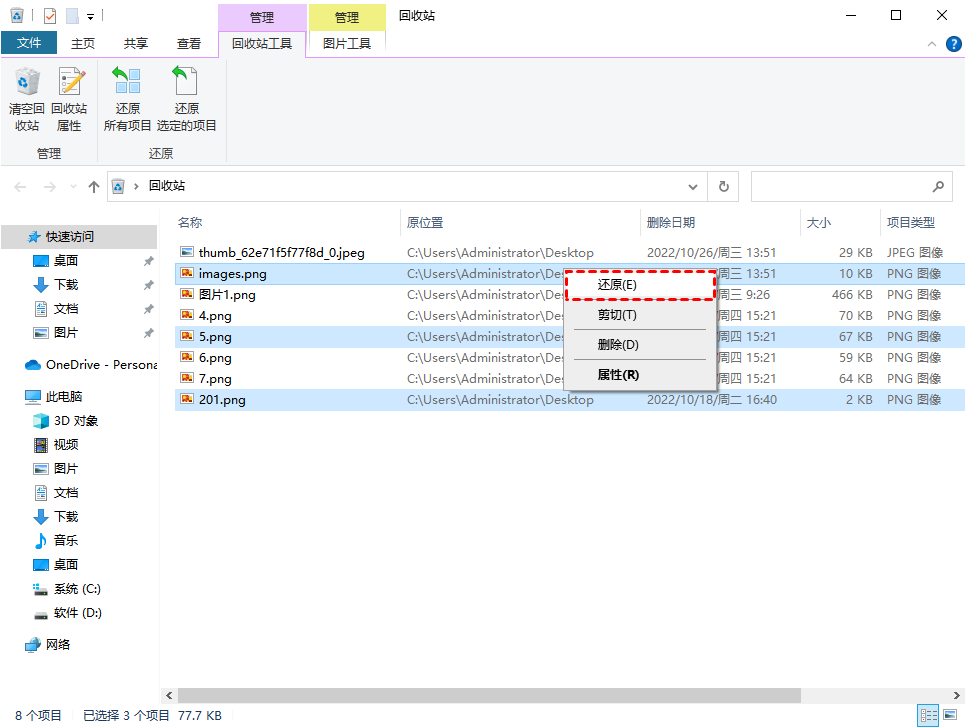
✬ 从存储卡,U盘,外接硬盘或者其他网络设备上删除的文件不会被放进回收站。
✬ 回收站将电脑硬盘数据恢复花费的时间主要取决于你要还原的文件数量以及它们的总大小。
方法2. 使用CMD恢复磁盘数据
CMD(命令提示符)对于从磁盘取回数据很有用,无论是由于意外还是恶意软件和病毒攻击。你可以按照以下步骤显示隐藏的文件和文件夹。
1. 按Windows + R启动运行。在运行窗口中,键入“cmd”并单击“确定”。
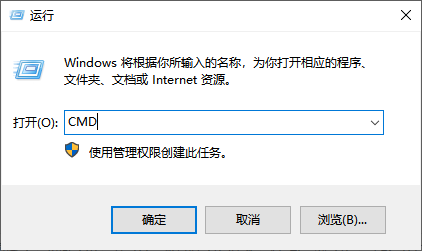
2. 在窗口中键入命令:“ATTRIB -H -R -S /S /D E:*.*”
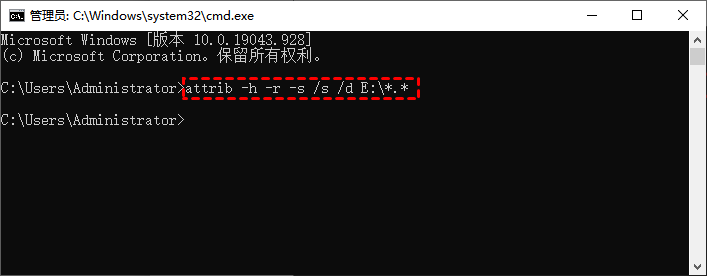
✍ 注意:将上述命令中的E替换为你的移动硬盘的盘符。
方法3. 通过以前的版本恢复磁盘数据
你可以使用Windows中的“还原以前的版本”功能轻松将丢失文件的磁盘恢复到以前的版本。
1. 找到保存已删除文件的文件夹,右键单击该文件夹并选择“还原以前的版本”。
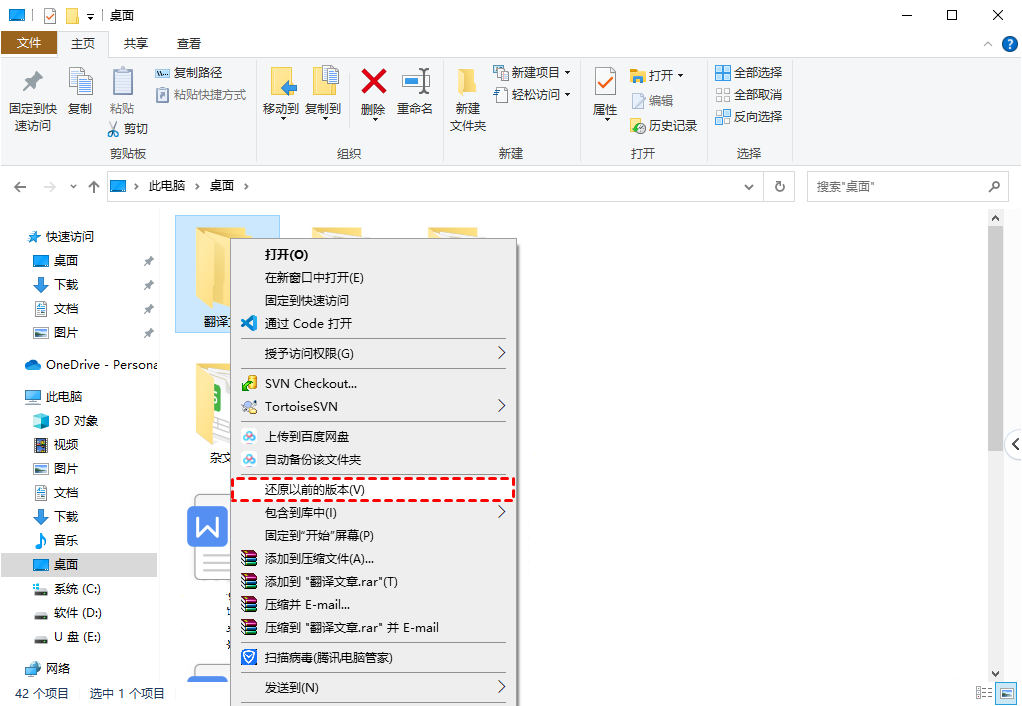
2. 选择你需要的先前版本,然后单击“还原”。
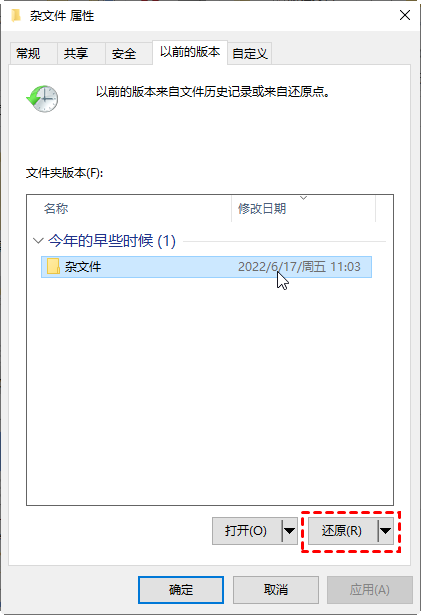
方法4. 通过文件历史记录恢复磁盘数据
文件历史记录是Windows内置的备份工具,它会持续保护存储在库、桌面、收藏夹和联系人文件夹中的个人文件。启用它后会定期扫描文件系统中的更改并将更改的文件复制到另一位置。使用此方法的前提是你在丢失数据前启用了文件历史记录备份过数据。
1. 在Windows搜索栏中输入“控制面板”,然后单击“系统和安全”。

2. 然后单击“文件历史记录”。

3. 单击“还原个人文件”。

4. 你可以浏览文件或在搜索框中输入所需文件的名称。单击“还原”将你想要的已删除文件夹恢复到原始位置。

方法5. 使用Windows File Recovery恢复磁盘数据
没有备份如何恢复磁盘数据?Windows File Recovery仅适用于Windows 10 2004及更高版本。因为没有图形用户界面,用户需要输入相应的命令提示符用于多种场景恢复文件。请进一步阅读以获取有关如何使用Windows File Recovery的更多详细信息。
基本命令格式:winfr source-drive:destination-drive:[/mode][/switches]
根据文件系统和数据丢失情况选择恢复模式和开关,以帮助你缩小扫描范围:

检查你的文件系统:单击此电脑 > 右键单击源驱动器 > 选择“属性”。

1. 在Microsoft Store下载此免费软件。打开开始菜单 > 查找并点击Microsoft Store > 在搜索栏上输入Windows File Recovery > 单击“获取”按钮。

2. 打开Windows File Recovery并点击“以管理员身份运行”。

3. 让我们举个例子。如果你打算将C盘包含被删除的PowerPoint文件的ZIP文件夹恢复到E盘的RecoveryTest文件夹,命令行为winfr C: E:\RecoveryTest /x /y:ZIP
4. 输入“y”继续,然后耐心等待。你恢复的文件将保存在目标驱动器中。
方法6. 使用专业软件恢复磁盘数据
傲梅恢复之星是一款专业安全的数据恢复工具,它为用户提供简单易用的图形界面,帮助用户快速从Windows中恢复已删除或丢失的数据。
✍ 傲梅恢复之星的主要功能:
✬ 支持多种情况下的数据恢复。如系统崩溃、误删除、病毒攻击、磁盘格式化等。
✬ 支持多种存储介质。SSD、HDD、USB、移动硬盘、SD卡等。
✬ 以原始格式恢复多种类型的文件。文档、文本、图片、视频、音频、邮件、压缩文件等200+数据。
✬ 兼容多版本系统。在Windows 11/10/8/7和Windows Server中支持NTFS、FAT32、exFAT、ReFS。(与64位和32位操作系统兼容。)
✬ 快速恢复数据。凭借其扫描引擎和数据恢复算法,傲梅恢复之星可以快速查找和恢复已删除或丢失的数据。
1. 在你的电脑上下载安装运行傲梅恢复之星,识别到磁盘后,选择在删除之前包含所需文件的分区/磁盘,然后单击“开始扫描”。

2. 自动执行快速扫描和深度扫描后,你将看到已删除和丢失的文件。

3. 检查扫描结果并选择你需要的数据。然后单击“恢复 x 个文件”并将这些恢复的文件保存在新位置。

结语
以上就是文件不见了如何恢复磁盘数据的6种方法,数据丢失后请先检查回收站和显示隐藏文件,如果没有找到文件则通过备份和数据恢复软件找回数据。对于不熟悉命令行的电脑小白,建议使用傲梅恢复之星,避免因命令错误损失更多数据。建议定期备份重要文件,以防再次丢失文件。
